Процедуры для правил потока обработки почты в Exchange Server
Правила потока обработки почты (также называемые правилами транспорта) определяют и принимают меры с сообщениями, которые передаются через организацию Exchange. Дополнительные сведения о правилах потока обработки почты см. в разделе Правила потока обработки почты в Exchange Server.
На серверах почтовых ящиков для управлениями правилами потока обработки почты можно использовать Центр администрирования Exchange (EAC) и командную консоль Exchange. На пограничных транспортных серверах можно использовать только командную консоль Exchange.
Совет
Убедитесь, что правила работают надлежащим образом. Тщательно тестируйте все правила и взаимодействия между ними.
Что нужно знать перед началом работы
Предполагаемое время для завершения каждой процедуры: 5 минут.
Дополнительные сведения о EAC см. в разделе Центр администрирования Exchange в Exchange Server. Сведения о том, как открыть командную консоль Exchange в локальной организации Exchange, см. в статье Open the Exchange Management Shell.
Для выполнения этой процедуры (процедур) необходимы соответствующие разрешения. Сведения о необходимых разрешениях см. в записи "Правила потока обработки почты" в разделе Политика обмена сообщениями и разрешения на соответствие требованиям в Exchange Server (Exchange Server) или в разделе Разрешения компонентов в Exchange Online.
Сочетания клавиш для процедур, описанных в этой статье, приведены в статье Сочетания клавиш в Центре администрирования Exchange.
Совет
Возникли проблемы? Обратитесь за помощью к участникам форумов Exchange. Посетите форумы по адресу: Exchange Server, Exchange Online или Exchange Online Protection.
Создание правил транспорта
При создании правил потока обработки почты в первую очередь следует руководствоваться поставленными задачами. Примеры см. в следующих статьях:
Политики защиты от потери данных (DLP) — это коллекции правил потока обработки почты. Сведения о создании политик защиты от потери данных см. в разделе Exchange Server процедуры защиты от потери данных.
Создание правил потока обработки почты с помощью Центра администрирования Exchange
В Центре администрирования Exchange можно создавать правила потока обработки почты с помощью шаблона (отфильтрованного списка условий и действий), копируя существующие правила или создавая их с нуля.
В EAC перейдите в разделПравилапотока обработки> почты и выберите один из следующих параметров:
Чтобы создать правило на основе шаблона, щелкните Добавить (
 ) и выберите шаблон (значение, отличное от Создать правило).
) и выберите шаблон (значение, отличное от Создать правило).Чтобы скопировать правило, выберите правило и выберите Копировать (
 Обратите внимание, что возможность копирования правил доступна только в Центре администрирования Exchange.
Обратите внимание, что возможность копирования правил доступна только в Центре администрирования Exchange.Чтобы создать новое правило с нуля, выберите Добавить (
 Затем выберите Создать новое правило.
Затем выберите Создать новое правило.
На открывшейся странице Новое правило настройте следующие параметры:
Имя. Введите уникальное описательное имя правила.
Примените это правило, если: выберите условие для правила. Если правило должно применяться ко всем сообщениям, выберите пункт [Применить ко всем сообщениям]. Описание доступных условий см. в статье Условия и исключения (предикаты) правил потока обработки почты в Exchange Server.
Выполните следующие действия. Выберите действие для правила. Действие применяется к сообщениям, которые соответствуют условиям. Описание доступных условий см. в разделе Действия правил потока почты в Exchange Server.
Необязательные свойства:
Аудит этого правила с уровнем серьезности. Для политик защиты от потери данных этот параметр указывает, как данные соответствия правил отображаются в отчетах об обнаружении политики защиты от потери данных. Дополнительные сведения см. в статье View DLP policy detection reports. Если снять этот флажок или выбрать значение Не указано, совпадения с правилом не будут отображаться в соответствующих отчетах.
Выберите режим для этого правила. Для тестирования правила можно использовать один из двух режимов тестирования, не влияя на поток обработки почты. В обоих тестовых режимах в журнал отслеживания сообщений добавляется запись. Выберите одно из следующих значений:
Принудительное применение. Это правило включается и немедленно начинается обработка сообщений. Выполняются все действия в правиле. Это значение используется по умолчанию.
Тестирование с помощью подсказок политики. Это включает правило, и все действия подсказки политики (уведомление отправителя с помощью подсказки политики) будут отправлены, но никакие действия, связанные с доставкой сообщений, выполняться не будут. Для использования этого режима необходимо настроить защиту от потери данных. Дополнительные сведения см. в статье Policy Tips.
Тестирование без советов по политике. Для политик защиты от потери данных будет принудительно применяться только отчет о создании инцидента и его отправке в действие. Не выполняется никаких действий, связанных с доставкой сообщений.
Вы можете создать правило, нажав кнопку Сохранить, или выбрать Дополнительные параметры, чтобы настроить следующие дополнительные параметры:
Чтобы добавить условия, нажмите Добавить условие. Если у вас несколько условий, можно удалить условие, нажав кнопку Удалить X. Обратите внимание, что после нажатия кнопки Дополнительные параметры доступны дополнительные условия.
Чтобы добавить условия, нажмите Добавить условие. Если у вас есть несколько действий, можно удалить действие, нажав кнопку Удалить X. Обратите внимание, что после нажатия кнопки Дополнительные параметры доступны дополнительные действия.
Чтобы добавить исключения из правила, нажмите Добавить исключение, а затем выберите исключение в раскрывающемся списке Кроме случаев, когда. Вы можете удалить исключение, нажав Удалить X.
Активируйте это правило в следующую дату: укажите дату начала, если вы хотите, чтобы правило влось в силу после определенной даты. Обратите внимание, что правило будет включено и до наступления этой даты, но не будет обрабатываться.
Отключите это правило в следующую дату: укажите дату окончания, если вы хотите, чтобы правило прекратило обработку сообщений в определенную дату. Обратите внимание, что после этой даты правило останется включенным, но не будет обрабатываться.
Остановить обработку дополнительных правил. Установите этот флажок, чтобы избежать применения дополнительных правил после обработки этим правилом сообщения.
Отложить сообщение, если обработка правила не завершена. Установите этот флажок, чтобы повторно отправить сообщение для обработки. По умолчанию правило будет игнорироваться, а доставка сообщения продолжится в обычном режиме.
Сопоставление адреса отправителя в сообщении. Для условий и исключений, которые проверяют адрес отправителя, можно указать, где правило ищет адрес отправителя: в заголовке сообщения (по умолчанию), конверте сообщения или в заголовке и конверте. Дополнительные сведения см. в разделе Отправители.
Примечания. Укажите описательное примечание для правила.
По завершении нажмите кнопку Сохранить.
Создание правил потока обработки почты с помощью командной консоли Exchange
В командной консоли Exchange для новых правил потока обработки почты есть два параметра, недоступных в Центре администрирования Exchange (пока правило не будет создано):
Создание нового правила как отключено (включено
$false)Задайте приоритет правила (номер>приоритета<).
Для создания правил потока обработки почты в командной консоли Exchange используйте следующий синтаксис:
New-TransportRule -Name <RuleName> [<Conditions>] [<Exceptions>] <Actions> [<Properties>]
В этом примере создается правило со следующими параметрами:
Имя: пометка сообщений из Интернета в отдел продаж DG.
Conditions
Сообщения от внешних отправителей.
И
Сообщения, отправленные группе рассылки Sales Department.
Действие: перед полем Subject сообщения добавляется значение
"External message to Sales DG: ". Двоеточие и пробел в конце этого значения помогают отделить добавленный текст от исходного значения.
New-TransportRule -Name "Mark messages from the Internet to Sales DG" -FromScope NotInOrganization -SentTo "Sales Department" -PrependSubject "External message to Sales DG: "
Дополнительные сведения о синтаксисе и параметрах см. в статье New-TransportRule.
Примечание. Условия и действия в примере предназначены только для иллюстрации. Просмотрите доступные условия, исключения и действия правил потока обработки почты, чтобы определить, какие из них соответствуют вашим требованиям.
Как проверить, что все получилось?
Чтобы проверить, успешно ли создано правило потока обработки почты, выполните одно из указанных ниже действий.
В EAC перейдите в разделПравилапотока обработки> почты и убедитесь, что созданное правило находится в списке.
В командной консоли Exchange используйте любую из представленных ниже процедур.
- Выполните следующую команду, чтобы увидеть новое правило в списке правил:
Get-TransportRule- Замените <RuleName> именем правила и выполните следующую команду, чтобы просмотреть сведения о правиле:
Get-TransportRule -Identity "<RuleName>" | Format-List
Просмотр правил потока обработки почты
Правила потока обработки почты, созданные на сервере почтовых ящиков, хранятся в Active Directory, поэтому при просмотре правил на таком сервере отображаются все правила, определенные в организации. При просмотре правил потока обработки почты на пограничном транспортном сервере с помощью командной консоли Exchange отображаются правила, хранящиеся на локальном сервере.
Просмотр правил потока обработки почты с помощью Центра администрирования Exchange
В EAC перейдите в разделПравилапотока обработки> почты.
При выборе правила сведения о нем отображаются в области сведений. Чтобы просмотреть дополнительные сведения о правиле, щелкните Изменить (

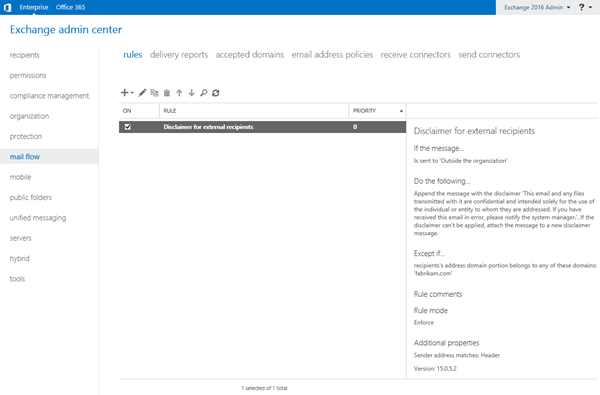
В Центре администрирования Exchange свойство Версия отображается только в области сведений. Это свойство указывает на совместимость правила с предыдущими версиями Exchange (14). n. n. n — Exchange 2010, 15.0. n. n — Exchange 2013).
Просмотр правил потока обработки почты с помощью командной консоли Exchange
Чтобы получить сводный список всех правил потока обработки почты, выполните следующую команду:
Get-TransportRule
Чтобы получить подробные сведения об определенном правиле, используйте следующий синтаксис:
Get-TransportRule -Identity "<RuleName>" | Format-List [<Specific properties to view>]
В этом примере возвращаются значения всех свойств правила под названием "Sender is a member of marketing".
Get-TransportRule -Identity "Sender is a member of marketing" | Format-List
В этом примере возвращаются только указанные свойства правила.
Get-TransportRule -Identity "Sender is a member of marketing" | Format-List Name,State,Mode,Priority,Comments,Conditions,Exceptions,RuleVersion
Дополнительные сведения о синтаксисе и параметрах см. в статье Get-TransportRule.
Просмотр доступных условий и исключений (предикатов) для правил потока обработки почты с помощью командной консоли Exchange
Условия и исключения в правилах потока обработки почты в совокупности называются предикатами , так как для каждого условия существует соответствующее исключение, использующее одинаковые параметры и синтаксис. Единственное отличие заключается в том, что условия указывают, к каким сообщениям правило применяется, а исключения наоборот. Просмотреть список условий и исключений можно только в командной консоли Exchange.
Чтобы просмотреть условия и исключения, доступные в правилах потока обработки почты, выполните следующую команду:
Get-TransportRulePredicate
Дополнительные сведения о синтаксисе и параметрах см. в статье Get-TransportRulePredicate.
Примечания.
Исключения не отличаются от условий.
На пограничных транспортных серверах доступны только некоторые из предикатов, доступных на серверах почтовых ящиков. Дополнительные сведения см. в разделе Условия и исключения правил обработки почты (предикаты) в Exchange Server.
Имена некоторых предикатов отличаются от имен соответствующих параметров условий и исключений в командлетах New-TransportRule и Set-TransportRule. Кроме того, у некоторых предикатов есть несколько обязательных параметров.
Просмотр доступных действий для правил потока обработки почты с помощью Командная консоль Exchange
Просмотреть список действий можно только в командной консоли Exchange.
Чтобы просмотреть список действий, доступных в правилах потока обработки почты, выполните следующую команду:
Get-TransportRuleAction
Дополнительные сведения о синтаксисе и параметрах см. в статье Get-TransportRuleAction.
Примечания.
На пограничных транспортных серверах доступны только некоторые из действий, доступных на серверах почтовых ящиков, но также существуют действия, доступные только на пограничных транспортных серверах. Дополнительные сведения см. в статье Действия правил потока обработки почты в Exchange Server.
Имена некоторых действий отличаются от имен соответствующих параметров действий в командлетах New-TransportRule и Set-TransportRule. Кроме того, у некоторых действий есть несколько обязательных параметров.
Изменение правил потока обработки почты
Изменение правил потока обработки почты с помощью Центра администрирования Exchange
При изменении правила потока обработки почты в Центре администрирования Exchange не используется никаких дополнительных параметров. В этом случае доступны те же параметры, что и при создании правила.
В EAC перейдите в разделПравилапотока обработки> почты.
Выберите правило и нажмите кнопку Изменить (
 Обратите внимание, что отображаются все свойства правила (ссылка Дополнительные параметры недоступна). Дополнительные сведения о свойствах правил см. в разделе Создание правил потока обработки почты с помощью Центра администрирования Exchange этой статьи.
Обратите внимание, что отображаются все свойства правила (ссылка Дополнительные параметры недоступна). Дополнительные сведения о свойствах правил см. в разделе Создание правил потока обработки почты с помощью Центра администрирования Exchange этой статьи.
Изменение правил потока обработки почты с помощью командной консоли Exchange
При изменении правила потока обработки почты в командной консоли Exchange его нельзя отключить или включить (в командлете Set-TransportRule нет параметра Enabled). Вместо этого используйте командлеты Disable-TransportRule и Enable-TransportRule, как описано далее в этой статье.
Для изменения правил потока обработки почты в командной консоли Exchange используйте следующий синтаксис:
Set-MailFlowRule -Identity "<RuleName>" [<Conditions>] [<Exceptions>] [<Actions>] [<Properties>]
В этом примере к правилу под названием "Sender is a member of marketing" добавляется исключение, чтобы правило не применялось к сообщениям от пользователя Kelly Rollin.
Set-TransportRule -Identity "Sender is a member of marketing" -ExceptIfFrom "Kelly Rollin"
Дополнительные сведения о синтаксисе и параметрах см. в статье Set-TransportRule.
Как проверить, все ли получилось?
Чтобы проверить, успешно ли изменено правило потока обработки почты, выполните одно из указанных ниже действий.
В EAC перейдите враздел Правилапотока обработки> почты, выберите правило и просмотрите сведения в области сведений. Чтобы просмотреть другие параметры, нажмите кнопку Изменить (

В командной консоли Exchange замените <RuleName> именем правила и выполните следующую команду:
Get-TransportRule -Identity "<RuleName>" | Format-List
Установка приоритета для правил потока обработки почты
По умолчанию правилам потока обработки почты присваивается приоритет, основанный на порядке их создания (новые правила имеют более низкий приоритет, чем старые). Более низкий приоритет указывает на более высокий приоритет правила, а правила обрабатываются в порядке приоритета (правила с более высоким приоритетом обрабатываются перед правилами с более низким приоритетом). Два правила не могут иметь одинаковый приоритет.
Примечания.
Вы можете предотвратить выполнение сообщения последующими правилами с более низким приоритетом, включив в правило действие Остановить обработку дополнительных правил (StopRuleProcessing
$true).В Центре администрирования Exchange изменить приоритет правила можно только после его создания. В командной консоли Exchange можно переопределить заданный по умолчанию приоритет при создании правила (это может повлиять на приоритеты существующих правил).
Установка приоритета правил потока обработки почты с помощью Центра администрирования Exchange
В Центре администрирования Exchange правила обрабатываются в том же порядке, в котором они отображаются (для первого правила в свойстве Приоритет задано значение 0). Чтобы изменить приоритет правила, переместите правило вверх или вниз в списке (вы также можете напрямую изменить номер приоритета , изменив правило в EAC).
В EAC перейдите в разделПравилапотока обработки> почты.
Выберите правило, а затем нажмите кнопку Переместить вверх (
 ) или Переместить вниз (
) или Переместить вниз ( ), чтобы переместить правило вверх или вниз в списке.
), чтобы переместить правило вверх или вниз в списке.
Установка приоритета для правил потока обработки почты с помощью командной консоли Exchange
Максимальный приоритет, который можно задать для правила, — 0. Минимальное значение зависит от количества правил. Например, если у вас есть пять правил, вы можете использовать значения 0–4. Изменение приоритета существующего правила оказывает каскадное влияние на другие правила. Например, если вы измените приоритет правила на 2, когда у вас есть пять правил (с приоритетами от 0 до 4), то для существующего правила с приоритетом 2 будет задан приоритет 3, а для правила с приоритетом 3 будет задан приоритет 4.
Чтобы задать приоритет правила в командной консоли Exchange, используйте следующий синтаксис:
Set-TransportRule -Identity "<RuleName>" -Priority <Number>
В этом примере для правила под названием "Sender is a member of marketing" задается приоритет 2. Все правила с приоритетом не больше 2 понижаются на один ранг (значения приоритета увеличиваются на 1).
Set-TransportRule -Identity "Sender is a member of marketing" -Priority 2
Примечание. Чтобы задать приоритет нового правила при его создании, используйте параметр Priority командлета New-TransportRule.
Как проверить, все ли получилось?
Чтобы проверить, успешно ли изменен приоритет правила потока обработки почты, выполните одно из указанных ниже действий.
В EAC перейдите в разделПравилапотока обработки> почты и проверьте значение Приоритет правила в списке.
В командной консоли Exchange используйте любую из представленных ниже процедур.
- Выполните следующую команду, чтобы просмотреть список правил и соответствующих значений Priority:
Get-TransportRule- Замените <RuleName> именем правила и выполните следующую команду:
Get-TransportRule -Identity "<RuleName>" | Format-List Name,Priority
Включение и отключение правил потока обработки почты
Отключение правила позволяет предотвратить его применение к сообщениям, сохранив параметры правила.
По умолчанию правила потока обработки почты включены при их создании в EAC или командной консоли Exchange, но для создания отключенного правила можно использовать командную консоль Exchange (используйте параметр Enabled со значением $false).
Включение и отключение правил потока обработки почты с помощью Центра администрирования Exchange
В EAC перейдите в разделПравилапотока обработки> почты.
Выберите правило в списке, а затем настройте один из следующих параметров:
Отключите правило. Снимите флажок в столбце Включено .
Включить правило. Установите флажок в столбце Включено .
Включение и отключение правил потока обработки почты с помощью командной консоли Exchange
Для включения и отключения правил потока обработки почты в командной консоли Exchange используйте следующий синтаксис:
<Enable-TransportRule | Disable-TransportRule> -Identity "<RuleName>"
В этом примере отключается правило потока обработки почты под названием "Sender is a member of marketing".
Disable-TransportRule "Sender is a member of marketing"
В этом примере включается правило потока обработки почты под названием "Sender is a member of marketing".
Enable-TransportRule "Sender is a member of marketing"
Дополнительные сведения о синтаксисе и параметрах см. в статьях Enable-TransportRule и Disable-TransportRule.
Как проверить, все ли получилось?
Чтобы проверить, успешно ли включено или отключено правило потока обработки почты, выполните одно из указанных ниже действий.
В EAC перейдите в разделПравилапотока обработки> почты и в списке правил проверьте состояние флажка в столбце Вкл.
В командной консоли Exchange используйте любую из представленных ниже процедур.
- Выполните следующую команду, чтобы просмотреть список правил и соответствующих значений State:
Get-TransportRule- Замените <RuleName> именем правила и выполните следующую команду:
Get-TransportRule -Identity "<RuleName>" | Format-List Name,State
Удаление правил потока обработки почты
Удаление правил потока обработки почты с помощью Центра администрирования Exchange
В EAC перейдите враздел Правилапотока обработки> почты.
Выберите правило, которое нужно удалить из списка, и нажмите кнопку Удалить (

Удаление правил потока обработки почты с помощью командной консоли Exchange
Для удаления правил потока обработки почты в командной консоли Exchange используйте следующий синтаксис:
Remove-TransportRule -Identity "<RuleName>"
В этом примере удаляется правило потока обработки почты под названием "Sender is a member of marketing".
Remove-TransportRule -Identity "Sender is a member of marketing"
Дополнительные сведения о синтаксисе и параметрах см. в статье Remove-TransportRule.
Как проверить, все ли получилось?
Чтобы проверить, успешно ли удалено правило потока обработки почты, выполните одно из указанных ниже действий.
В EAC перейдите в разделПравилапотока обработки> почты и убедитесь, что удаляемого правила больше нет в списке.
В командной консоли Exchange выполните указанную ниже команду, чтобы проверить удаление правила.
Get-TransportRule
Импорт и экспорт коллекций правил потока обработки почты
Вы можете импортировать коллекцию правил потока обработки почты, ранее экспортированную в качестве резервной копии, или импортировать правила, экспортированные из предыдущей версии Exchange.
Примечания.
В Центре администрирования Exchange невозможно импортировать и экспортировать коллекции правил потока обработки почты. Можно использовать только командную консоль Exchange.
Невозможно импортировать коллекцию правил потока обработки почты в Exchange 2010, если эта коллекция правил была экспортирована из Exchange 2013 или более поздней версии.
Экспорт коллекции правил потока обработки почты с помощью командной консоли Exchange
Выполните следующую команду:
$File = Export-TransportRuleCollectionИспользуйте следующий синтаксис:
[System.IO.File]::WriteAllBytes('<OutputFile>', $File.FileData)Например, чтобы сохранить экспортированную коллекцию правил потока обработки почты в файл C:\My Documents\Exported Rules.xml, выполните следующую команду:
[System.IO.File]::WriteAllBytes('C:\My Documents\Exported Rules.xml', $File.FileData)
Дополнительные сведения о синтаксисе и параметрах см. в статье Export-TransportRuleCollection.
Импорт коллекции правил потока обработки почты с помощью командной консоли Exchange
Используйте следующий синтаксис.
$Data = [System.IO.File]::ReadAllBytes('<OutputFile>')Например, чтобы импортировать коллекцию правил потока обработки почты из файла C:\My Documents\Exported Rules.xml, выполните следующую команду:
$Data = [System.IO.File]::ReadAllBytes('C:\My Documents\Exported Rules.xml')Выполните следующую команду:
Import-TransportRuleCollection -FileData $Data
Дополнительные сведения о синтаксисе и параметрах см. в статье Import-TransportRuleCollection.